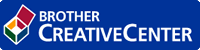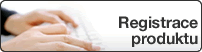Domů > Kopírování > Kopírování na obě strany papíru (oboustranné kopírování)
Kopírování na obě strany papíru (oboustranné kopírování)
- Než zahájíte oboustranné kopírování, musíte si vybrat rozvržení oboustranného kopírování z následujících možností.
- Rozvržení původního dokumentu určuje, které rozvržení oboustranného kopírování byste si měli zvolit.
- Chcete-li použít funkci automatického oboustranného kopírování, umístěte dokument do automatického podavače ADF.
- Při ručním oboustranném kopírování oboustranného dokumentu použijte sklo skeneru.
- Používáte-li volbu oboustranného kopírování, zvolte velikost papíru A4.
- Na výšku
- Oboustranně > oboustranně
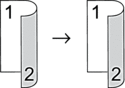
- Jednostranně > oboustranně (s otočením podél dlouhého okraje)
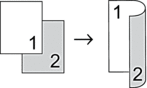
- Jednostranně > oboustranně (s otočením podél krátkého okraje)
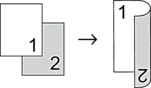
- Na šířku
- Oboustranně > oboustranně
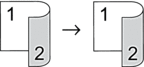
- Jednostranně > oboustranně (s otočením podél dlouhého okraje)
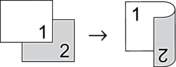
- Jednostranně > oboustranně (s otočením podél krátkého okraje)
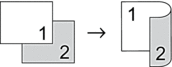
DCP-L2512D/DCP-L2537DW/DCP-L2532DW/DCP-L2552DN/MFC-L2712DN/MFC-L2712DW
- Vložte dokument.
- Postupujte jedním z následujících způsobů:
Pro modely MFC
Stiskněte
 (COPY (Kopie)).
(COPY (Kopie)). Pomocí číselné klávesnice zadejte požadovaný počet kopií.
Pro modely DCP
Stisknutím tlačítka
 či
či  zadejte požadovaný počet kopií.
zadejte požadovaný počet kopií.
- Postupujte jedním z následujících způsobů:
Stiskněte tlačítko 2-sided (Oboustr).
Stiskněte tlačítko Options (Volby) nebo Copy/Scan Options (Možnost kopírování/skenování).
Stisknutím
 nebo
nebo  zvolte [Oboustranny tisk] a potom stiskněte OK.
zvolte [Oboustranny tisk] a potom stiskněte OK.
- Stisknutím tlačítka
 nebo
nebo  zobrazte volbu [Rozloz. dlouhe] či [Rozloz. kratke] a potom stiskněte OK.
zobrazte volbu [Rozloz. dlouhe] či [Rozloz. kratke] a potom stiskněte OK. - Vyberte obrácení podle dlouhého okraje nebo obrácení podle krátkého okraje a potom stiskněte tlačítko OK.
- Stisknutím tlačítka
 nebo
nebo  zobrazte volbu [2str → 2str] či [1str. → 2str.] a potom stiskněte OK.
zobrazte volbu [2str → 2str] či [1str. → 2str.] a potom stiskněte OK. - POZNÁMKA
-
Pro DCP-L2512D/DCP-L2537DW/DCP-L2532DW/DCP-L2552DN/MFC-L2712DN/MFC-L2712DW
Vyberete-li volbu [2str → 2str], nelze použít ADF. Použijte sklo skeneru.
- Stiskněte tlačítko Start.Jestliže jste umístili dokument do ADF, přístroj naskenuje stránky a začne tisknout.Používáte-li sklo skeneru, přejděte k dalšímu kroku.
- Pro všechny stránky rozvržení zopakujte tyto kroky:
- Pro modely MFC
Jakmile přístroj naskenuje stránku, položte na sklo skeneru další stránku a poté stiskem
 naskenujte stránku.
naskenujte stránku. - Pro modely DCP
Jakmile přístroj naskenuje stránku, položte na sklo skeneru další stránku a poté stiskem
 vyberte volbu [Ano].
vyberte volbu [Ano].
- Pomocí
 vyberte možnost [Ne].
vyberte možnost [Ne].
MFC-L2732DW/MFC-L2750DW/MFC-L2752DW
- Vložte dokument.
- Stiskněte tlačítko
 ([Kopirovat]).
([Kopirovat]). - Zadejte požadovaný počet kopií.
- Stiskněte tlačítko [Volby].
- Stisknutím tlačítka
 nebo
nebo  zobrazte volbu [2stranna kopie] a potom stiskněte tlačítko [2stranna kopie].
zobrazte volbu [2stranna kopie] a potom stiskněte tlačítko [2stranna kopie]. - Stisknutím
 nebo
nebo  zobrazte možnosti rozvržení a poté stiskněte požadovanou volbu.
zobrazte možnosti rozvržení a poté stiskněte požadovanou volbu. - POZNÁMKA
-
Pro MFC-L2732DW
Vyberete-li volbu [2stran. -> 2stran.], nelze použít ADF. Použijte sklo skeneru.
- Po skončení stiskněte [OK].
- Stiskněte tlačítko [Start]. Jestliže jste umístili dokument do ADF, přístroj naskenuje stránky a začne tisknout.Používáte-li sklo skeneru, přejděte k dalšímu kroku.
- Jakmile přístroj naskenuje stránku, položte na sklo skeneru další stránku a poté stiskem [Ano] naskenujte další stránku.
- Po naskenování všech stránek dokončete úlohu stisknutím [Ne].